10 kroků jak přejít na Google Analytics 4 a vše nastavit
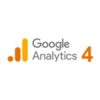
Google k 1.7.2023 vypne měření služby Universal Analytics. Od tohoto data budete vidět nulovou návštěvnost. Jak na přechod ze starých Analytics na Analytics 4? Jak nastavit Google Analytics 4? Na co nezapomenout? Mám pro vás návod krok za krokem.
Krok 1: Vytvoření služby Google Analytics 4 (GA4)
Základem je samozřejmě mít vytvořenou službu Google Analytics 4. To vytvoříte snadno pomocí Asistenta nastavením. Odkaz najdete buď již v uvítacím vyskakovacím okně, nebo v Administrátorovi ve sloupci Služba.
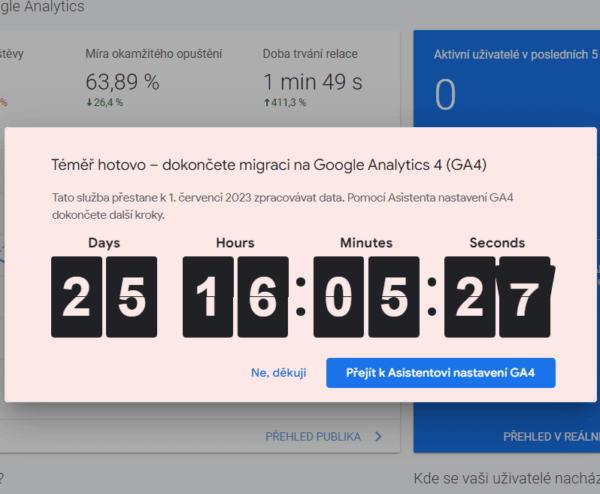
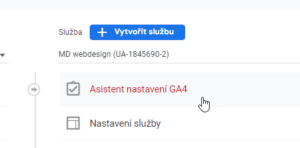
ČTĚTE TAKÉ článek Google Analytics v roce 2023 končí: král je mrtev, ať žije král!
Doporučuji pro lepší přehled upravit název služby a datového streamu na formát: Mojedomena.cz – GA4.
Krok 2: Přidejte uživatele služby
Ověřte si, že mají k nové službě GA4 přístup všichni odpovídající uživatelé. A případně je přidejte. To prověříte v Administrátorovi, když ve sloupci Služba (zde vyberte službu GA4) kliknete na odkaz Správa přístupu ke službě.
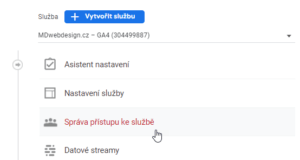
Krok 3: Nastavení vylepšeného měření
Google Analytics 4 mají zabudované vylepšené měření toho, co se na webu děje. Toto vylepšené měření přitom stačí jen aktivovat a už nemusíte nic zadávat programátorovi. Kde ho aktivujete?
- V Administrátorovi vyberte službu GA4, klikněte na Datové streamy a kliknutím vyberte datové streamy pro váš web.
- Aktivujte přepínačem Vylepšené měření a klikněte níže na ikonu ozubeného kola.
- Vyberte, které události na webu se mají automaticky zaznamenávat, a vše uložte.
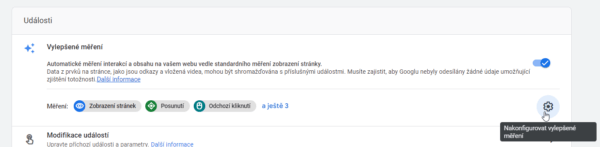
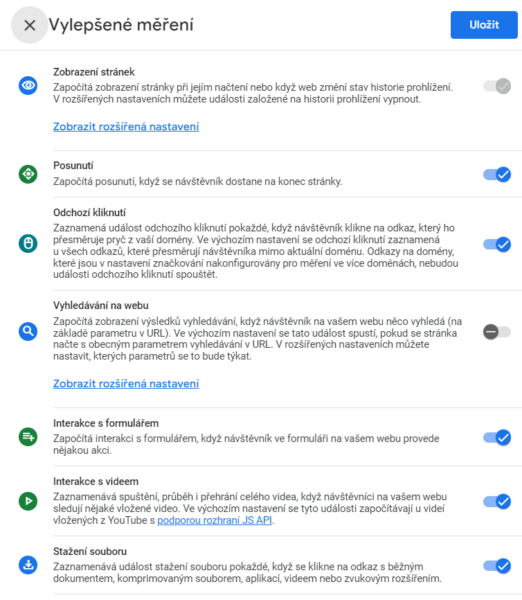
PŘIHLASTE SE na živé školení Google Analytics 4 pro začátečníky.
Krok 4: Shromažďování dat
Zapomeňte na nastavení neomezeného uchovávání dat o konverzích a návštěvách ve starých Analytics. Google vše v nové službě velmi zpřísnil a ve výchozím nastavení uchovává data jen 2 měsíce. To je ovšem hodně krátká doba. Je ji naštěstí možné změnit alespoň na 14 měsíců. I když ani to není žádná hitparáda.
Jak na to?
- V Administrátorovi ve sloupci Služba rozbalte skupinu Nastavení dat a klikněte na Uchovávání dat.
- V roletce zvolte 14 měsíců a aktivujte přepínač pro resetování níže (doba se automaticky vynuluje při opakované návštěvě webu).
- Vše uložte.
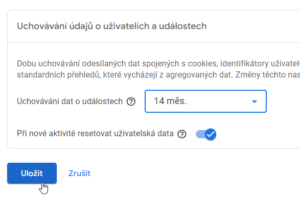
Krok 5: Doba uchovávání dat
Google Analytics 4 umožňuje shromažďování dat nad rámec běžného měření Analytics. A umí tak přidružovat různé návštěvy webu z různých zařízení jednomu uživateli. Tedy ne vždy, ale například pokud je uživatel při surfování přihlášený ke svému Google účtu. A tato data se vskutku mohou hodit.
Zapněte proto tzv. Signály Google. Odkaz najdete ve skupině Nastavení dat pod odkazem Shromažďování dat.
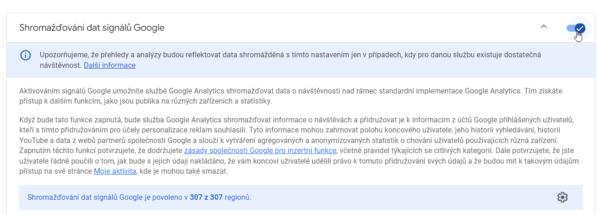
Krok 6: Filtrování interní návštěvnosti
Vaše vlastní návštěvy webu, nebo návštěvy vašich zaměstnanců ve statistikách obvykle vidět nechcete. Je tedy na místě takovou návštěvnost vyfiltrovat, aby se ve statistikách nezobrazovala. Postupu jsem věnoval celý jeden článek.
ČTĚTE TAKÉ článek Google Analytics 4: Jak filtrovat vlastní návštěvnost.

Krok 7: Import a úprava konverzí
Staré a nové Analytics měří zcela odlišně (o tom jsem již psal). Přesto lze některé cíle starých Analytics přenést jako konverzní události do nových Analytics.
Přenést nelze například cíl pro délku doby návštěvy, nebo počtu stránek za návštěvu. Tyto události musíte vytvořit ručně. Ale běžné cíle, jako je návštěva děkovné stránky po odeslání formuláře, převést lze. A využít k tomu můžete Asistenta nastavením GA4. Postupu jsem věnoval celý jeden článek.
ČTĚTE TAKÉ článek Google Analytics 4: Jak na import cílů z Universal Analytics.
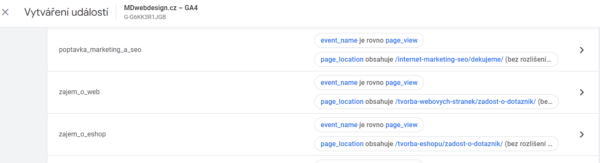
Krok 8: Vytvoření publik
Pokud čekáte, že import publik ze starých do nových Analytics bude tak hladký jako import konverzí, tak vás zklamu. Přímý import Analytics neumějí.
Google umožňuje poměrně složitý proces, jak import provést. Ale pokud máte publika založená na cílech Universal Analytics (typicky Návštěvníci, kteří navštívili, ale neprovedli poptávku = tedy splnění cíle), pak máte tak jako tak smůlu. Cíle GA4 nezná, takže publikum neimportuje.
Jak na to? Bude třeba vytvořit publika nová. Chcete-li vědět, jak na to, navštivte mé živé školení Google Analytics 4 pro začátečníky.
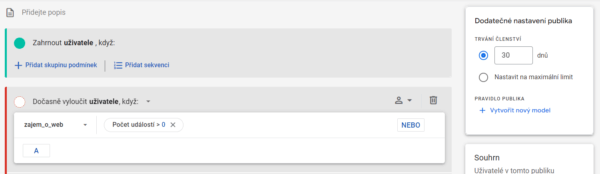
Krok 9: Připojení dalších služeb Googlu
Nezapomeňte, že GA4 je zcela nový nástroj. A pokud načítáte data například do Google Ads a zpět, je třeba novou službu s Google Ads propojit. Není na tom ale nic těžkého. Je však třeba, aby Google účet, s nímž se přihlašujete do Analytics a Ads, byl totožný = aby na sebe Ads a Analytics viděli.
Propojení s Google Ads aktivujete v Administrátorovi v prostředním sloupci Služba pod odkazem Propojení s Ads.
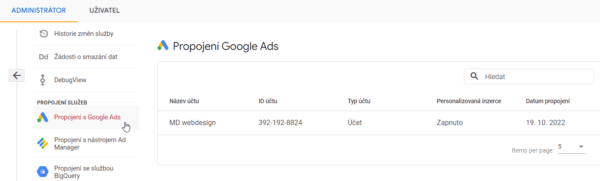
Dále můžete GA4 propojit s Google Search Console. To se hodí například, pokud využíváte nástroj Search Console Insights. Propojení nastavíte na stejném místě jako Ads pod odkazem Propojení se službou Search Console.

A nakonec nezapomeňte na propojení GA4 se službou Google Marchant Center. Pokud tedy máte e-shop a používáte ji. Platí stejné pravidlo, že váš Google účet použitý k přihlášení do Analytics vidí do Merchant Center. Propojení můžete provést na stejném místě jako v případě Ads a Search Console, a to pod odkazem Merchant Center.
Krok 10: Import dat a publik z GA4 do Ads
Jestliže používáte Google Ads, pak je na místě nové konverze a publika GA4 importovat do Ads. A nakonec zajistit posílání dat o návštěvnosti z Analytics do Ads. K tomu je třeba se přihlásit do Google Ads, který již máte propojený s GA4.
Nejdříve aktivujte data o návštěvnosti: Nástroje a nastavení → Nastavení → Propojené účty → Google Analytics (GA4) → u služby Aktivovat.
Poté importujte konverze GA4: Nástroje a nastavení → Měření → Konverze → Nová konverzní akce → Import → Služby Google Analytics 4 → Web → Pokračovat → zaškrtněte konverze → Importovat a pokračovat.
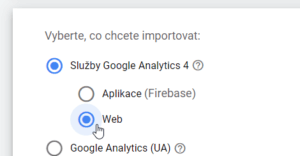
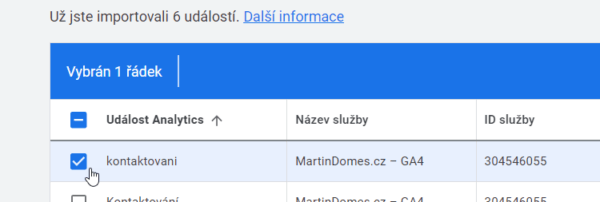
Nezapomeňte konverzím přiřadit správnou kategorii (například Nákup, Kontakt, Volání zájemci…). Ads po importu nastaví nové konverze jako sekundární = nebude je používat k optimalizací kampaní. Vyčkejte nyní cca 14 dní, aby se konverze načetly (pokud jste je neimportovali již dříve) a teprve poté proveďte následující úkony:
- Změňte u jednotlivých konverzí volbu Optimalizace cílů a akcí ze Sekundární akce na Primární akce.
- Odstraňte konverze Universal Analytics (UA), aby se nezdvojovaly.
A nakonec je třeba zajistit využití publik z GA4. Jejich import z GA4 proběhne po propojení automaticky. A stačí tedy jen u všech kampaní, která publika Analytics využívají, přidat nová publika GA4. Původní publika Universal Analytics můžete nechat na místě. Vyprázdní se sama.
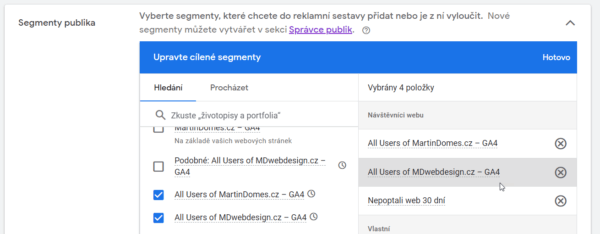
Chcete umět Analytics prakticky používat? Kupte si mou knihu Google Analytics 4 pro začátečníky.
Závěrem
Datum 1.7.2023 bude definitivní tečkou za starými Analytics. Jak ostatně Google oznámil před cca 2 lety. Času na přechod jsme měli dost. Ale věřím, že většina z nás řeší přechod na poslední chvíli. Pokud si nebudete s přechodem vědět rady, napište mi a určitě se domluvíme na tom, jak vám mohu pomoci.
Chcete se naučit s novými Analytics pracovat? Pak navštivte mé školení Google Analytics 4 pro začáčníky.
Upozornění na nové články do e-mailu?
Registrací dáváte souhlas se zpracováním vaší e-mailové adresy pro zasílání upozornění na nové články a termíny školení po dobu max. 5 let. Odhlásit se můžete kdykoliv jediným kliknutím v každém e-mailu.
Zpracovávám vaše osobní údaje. Jak údaje chráním »
Napsat komentář